In dieser Anleitung wird die Methode zum Abrufen eines Zweigs vom Upstream zum lokalen Git-Repository demonstriert.
Wie rufe ich einen Zweig vom Upstream zum lokalen Repository ab?
Um einen Remote-Zweig vom Upstream zum lokalen Git-Repository abzurufen, probieren Sie die folgenden Anweisungen aus:
- Navigieren Sie zum lokalen Git-Verzeichnis.
- Öffnen Sie das GitHub-Konto, um den Code eines geforkten Repositorys zu kopieren.
- Nutzen Sie die „ git remote add
- Überprüfen Sie die Remote-Verbindung, indem Sie „ git remote -v ' Befehl.
- Rufen Sie den Remote-Zweig ab und wechseln Sie zum Remote-Zweig.
- Ziehen Sie Änderungen, indem Sie „ git pull
Schritt 1: Weiterleitung zum angegebenen Repository
Starten Sie zunächst das Git Bash-Terminal und wechseln Sie zu Ihrem bevorzugten Repository, indem Sie „ CD ' Befehl:
cd „C:\Benutzer\Benutzer\Git\demo1“
Schritt 2: Kopieren Sie den HTTPS-Link
Gehen Sie dann zu GitHub und melden Sie sich bei Ihrem Konto an. Wählen Sie dann ein geforktes Repository aus, um es auf GitHub zu starten. Navigieren Sie dazu zu „ Ihr Repository > Gegabeltes Repository > Code ” und kopieren Sie es „ HTTPS ” URL:
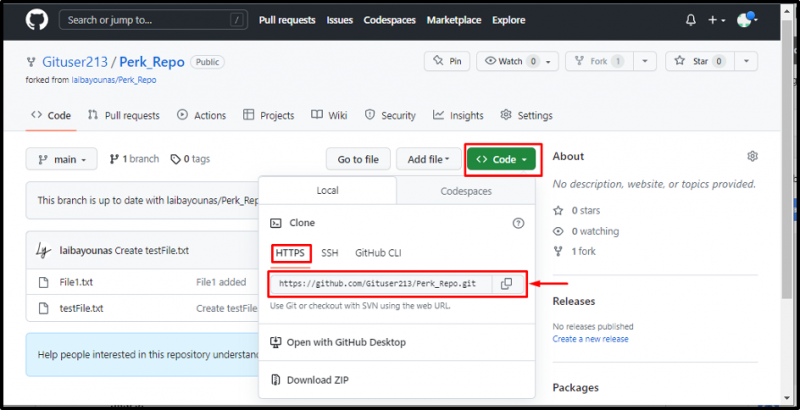
Schritt 3: Remote-Verbindung hinzufügen
Benutzen Sie die „ Git Remote hinzufügen ”-Befehl und gab den Remote-Namen zusammen mit der kopierten Remote-URL an:
Git Remote Upstream hinzufügen https://github.com/Gituser213/Perk_Repo.git 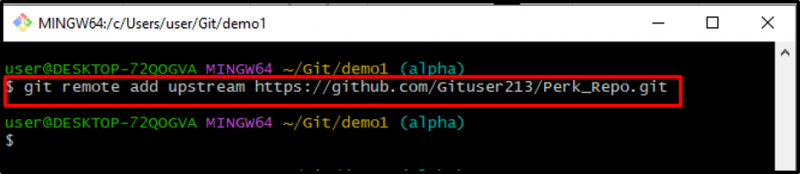
Schritt 4: Überprüfen Sie die Remote-Verbindung
Überprüfen Sie als Nächstes die hinzugefügte Fernbedienung, indem Sie „ git remote -v ' Befehl:
git remote -vDie resultierende Ausgabe zeigt, dass die Fernbedienung erfolgreich hinzugefügt wurde:
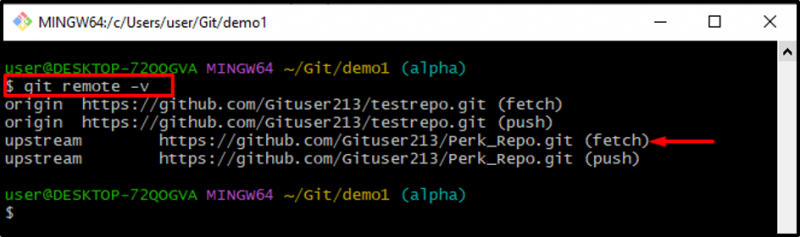
Schritt 5: Remote Branch abrufen
Führen Sie anschließend den folgenden Befehl aus, um den Remote-Zweig in das lokale Git-Repository abzurufen:
git fetch upstream mainEs ist zu erkennen, dass „ hauptsächlich Der Zweig vom Upstream wurde in den Zweig „ Demo1 „Lokales Repository erfolgreich:
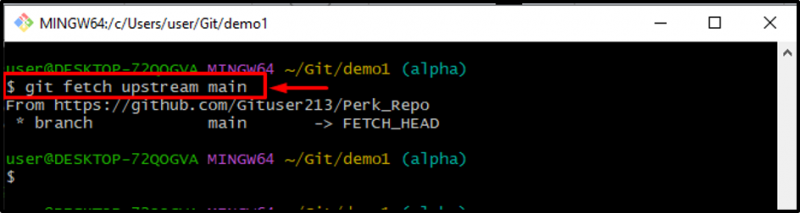
Schritt 6: Wechseln Sie zu Remote Branch
Wechseln Sie zum abgerufenen Zweig, indem Sie „ git checkout ' Befehl:
git checkout --track -b mainHier:
- „ -Schiene Die Option „wird zum Festlegen eines bestimmten Zweigs für die Nachverfolgung verwendet.
- „ -B Die Option „gibt den Zweig an.
- „ hauptsächlich „ist der bestimmte Zweig, der eingerichtet werden muss, um den aktuell funktionierenden Zweig zu verfolgen.

Schritt 7: Änderungen abrufen
Führen Sie „ Git Pull ”-Befehl, um alle Änderungen vom Remote-Zweig in den lokalen zu ziehen:
Git Pull Upstream MainGemäß der unten aufgeführten Ausgabe haben wir die „ hauptsächlich „Remote-Zweigdaten über die angegebene Remote mit dem Namen „ stromaufwärts ”:

Wir haben eine detaillierte Methode zum Abrufen eines Zweigs vom Upstream zum lokalen Repository bereitgestellt.
Abschluss
Um einen Zweig vom Upstream zum lokalen Repository abzurufen, navigieren Sie zunächst zum lokalen Git-Verzeichnis, öffnen Sie GitHub und kopieren Sie die HTTPS-URL eines geforkten Repositorys. Als nächstes verwenden Sie die „ git remote add